Chi vuole navigare su internet, ha sentito almeno una volta utilizzare il termine “browser”. Ma in realtà cos’è il browser? Dove trovarlo sul proprio computer, smartphone o tablet e come usarlo?
In questo articolo, vedremo di rispondere a queste domande, con un linguaggio semplice e in modo completo, in modo da togliere ogni dubbio anche a coloro che vogliono iniziare a usare internet per la prima volta.
Cos’è un browser
Il browser (si pronuncia bràuser), chiamato in informatica anche “web browser”, non è altro che un particolare programma che ha come principale funzione quella di farci vedere sullo schermo del nostro computer (ma anche su smartphone e tablet) i siti presenti sul Web, l’operazione appena descritta viene comunemente descritta anche come “navigazione su internet“.
Oltre ai siti possiamo visualizzare anche immagini, video, musica e tanti altri tipi di contenuti presenti su Internet. Ogni sito è raggiungibile tramite un link o URL, ad esempio quello di questo sito dove state leggendo l’articolo è “https://www.orasai.com/browser/”

Il funzionamento di un browser su computer, smartphone e tablet è sempre lo stesso, ovvero inserendo il link o URL del sito sul browser potremo navigare tra i vari siti internet, fare ricerche sui motori di ricerca, vedere video e tanto altro.
Esistono oltre 20 tipi diversi di Browser, che praticamente svolgono tutti lo stesso compito, ma cambiano fra loro solo per l’aspetto estetico e qualche funzione. I principali browser usati sono tre:
Questi tre browser insieme, vengono utilizzati da oltre il 90% delle persone che navigano su internet, mentre i restanti browser superano di poco l’1%.
Qual’è il miglior browser
Le caratteristiche per valutare un browser sono essenzialmente: velocità, leggerezza, privacy, sicurezza e completezza.
Nel link che segue potete leggere un articolo dedicato sul miglior browser attualmente disponibile per computer con sistema operativo Windows e per smartphone e tablet Android.
Come si usa un Browser
Come detto precedentemente , con un browser possiamo visualizzare sul nostro computer un sito presente in internet. Per visualizzare un sito l’utente utilizza un indirizzo URL, tipo https://www.orasai.com. Questo URL va scritto nella barra degli indirizzi del browser che stiamo utilizzando, ovvero quello spazio che troviamo sempre nella parte alta del browser. Dopo di che bisogna cliccare sulla tastiera il tasto “Invio“.
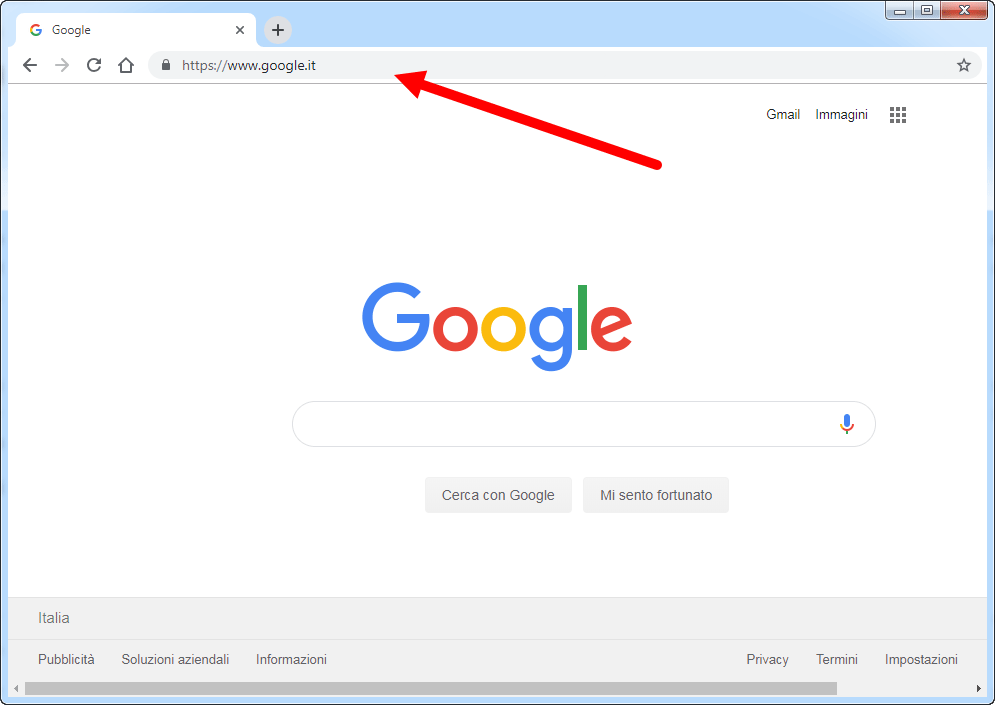
Il browser inoltre utilizzata spesso un motore di ricerca, come Google (la sua pronuncia è gùgol), che in base ad un termine di ricerca (o parola chiave) ci restituirà come risultati una serie di siti dove potremo trovare la risposta alla nostra ricerca.
Ogni browser ha inoltre una serie di funzionalità offerte da alcuni pulsanti in esso presenti, qualsiasi sia il browser impiegato. Quelle di maggiore importanza sono:
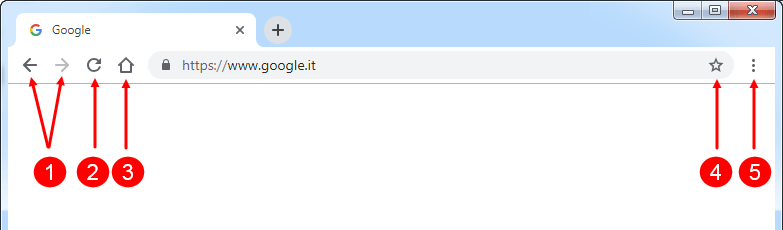
- Due pulsanti a forma di freccia, uno verso destra e l’altro verso sinistra, che consentono di navigare sul sito precedente o successivo;
- Un pulsante costituito da una freccia circolare, con il quale possiamo aggiornare il contenuto di un sito visualizzato in quel momento;
- Un pulsante raffigurante una casa, che ci permette di andare direttamente alla pagina iniziale impostata nel proprio browser;
- Un pulsante a forma di stella, che ci permette di memorizzare l’indirizzo della sito o contenuto che stiamo visualizzando, in modo da aggiungerlo alla lista dei siti preferiti;
- Un pulsante a forma di puntini verticali o linee verticali (dipende dal browser), con il quale possiamo modificare le impostazioni presenti nel browser.
Potete capire ancora meglio cos’è un browser, tramite questo video creato dall’Associazione Culturale Maggiolina che spiega dettagliatamente il suo funzionamento.
Quando navigate tra i vari siti il browser conserverà memorizzato i siti che visitate. Se volete impedire questo, potete seguire la nostra guida su come cancellare la cache browser.
Dove si trova il Browser
Trovare il browser sul vostro computer è semplice. Solitamente si può ricercare nella parte bassa a sinistra del vostro schermo, a fianco del bottone “Start di Windows” (quello grande che vedete sulla sinistra nell’immagine qui sotto):
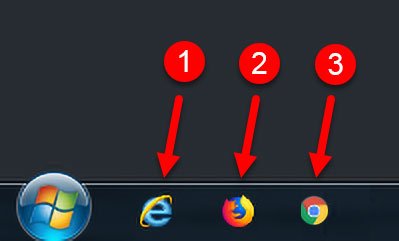
In questo esempio potete vedere tutte le icone dei browser più diffusi: (1) Internet Explorer, (2) Mozilla Firefox e (3) Google Chrome. Semplicemente cliccando sopra con il tasto sinistro del mouse, avvierete il browser. Non sempre queste icone sono presenti, per cui, nel caso non le troviate vi consiglio di seguire il metodo successivo.
Un metodo sicuro per trovare il browser sul vostro computer è cercarlo tra i programmi installati. Non dovete far altro che:
- Cliccare sul bottone Start di Windows
- Scrivere il nome del Browser, ad esempio Chrome
- A questo punto, se avrete digitato correttamente il nome vi apparirà il browser ricercato
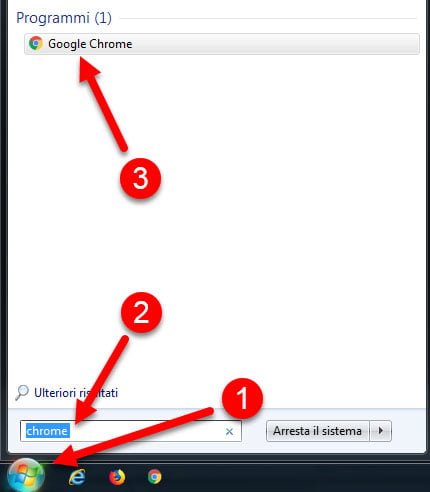
Cosa cambia tra browser e motore di ricerca?
I termini “Browser” e “motore di ricerca” vengono spesso confusi, ma i significati sono molto differenti fra loro. Il browser, come spiegato nei precedenti paragrafi è il programma che vi permette di navigare su internet, visualizzare video, immagini e tanto altro ancora. Un motore di ricerca invece non è altro che un sito tramite il quale effettuare delle ricerche.
Scrivendo una parola ad esempio “facebook” e cliccando sul tasto di ricerca “Cerca con Google” (vedi immagine sotto), il motore di ricerca ci restituirà dei risultati che potremo consultare. Uno dei motori di ricerca più famosi è Google. Per caricare il motore di ricerca sarà sufficiente digitare sul vostro browser l’indirizzo www.google.it
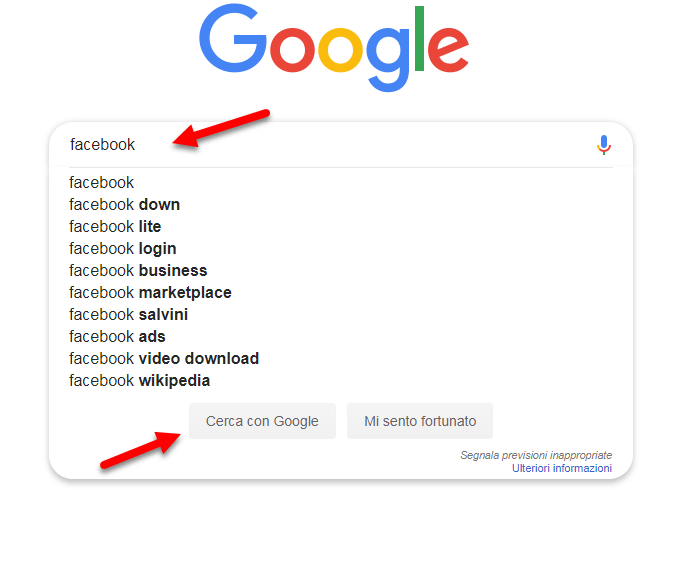
Come si aggiorna il browser
Aggiornare un browser web è un’operazione semplicissima, che ad esempio su Google Chrome, si effettua quando compare il pulsante in alto a destra del vostro browser con su scritto “Aggiorna” (come puoi vedere nell’immagine sotto).
La comparsa di questo pulsante indica che è uscita una nuova versione e che il vostro browser richiede di essere aggiornato. Cliccando su “Aggiorna” si aprirà il menù delle impostazioni, in cui troverete subito sotto la voce “Aggiorna Google Chrome“.

Se questo pulsante non compare, potete comunque controllare se sono presenti aggiornamenti sul vostro browser, qualsiasi esso sia, seguendo la procedura qui sotto:
Clicca sull’icona delle opzioni del browser, che trovi in alto a destra nella finestra del browser. Su Chrome ad esempio è rappresentata su da tre puntini verticali, come nell’immagine qui sotto, (su Firefox da tre linee orizzontali e su Microsoft Edge da tre puntini orizzontali).
Successivamente clicca su “Impostazioni“.
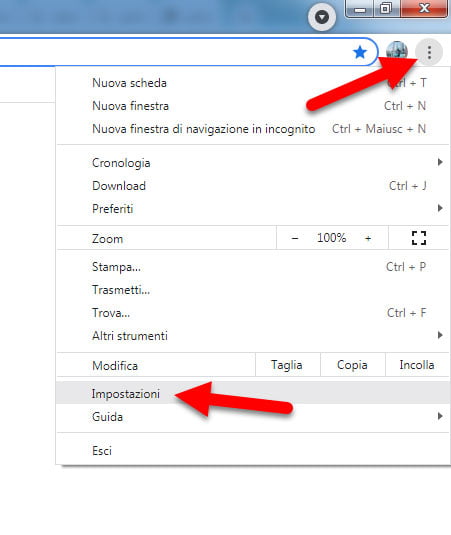
Nella schermata che ti appare, sulla sinistra, clicca su “Informazioni su Chrome“.
Se il browser non ha bisogno di aggiornamenti, troverai il messaggio “Google Chrome è aggiornato“.
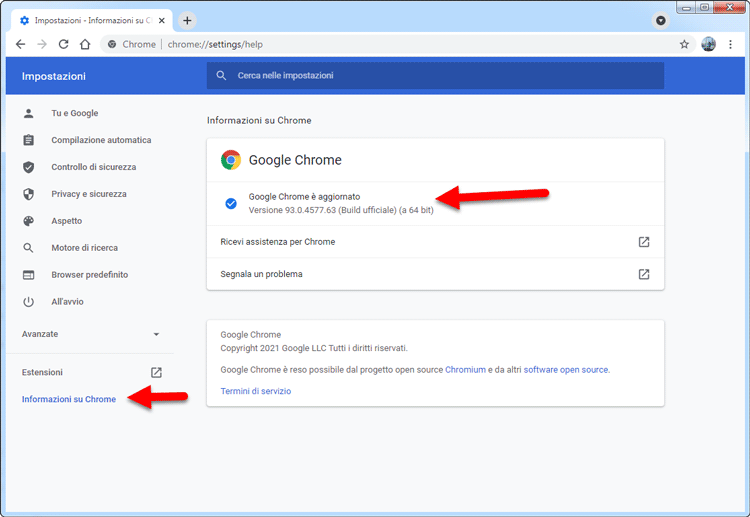
In caso contrario, troverai scritto “Aggiornamento quasi terminato. Riavvia Google Chrome per completarlo. Le finestre di navigazione in incognito non verranno riaperte“.
Non dovrai fare altro che cliccare sul pulsante “Riavvia” che chiuderà tutte le finestre del browser, ricaricandole nuovamente con la nuova versione del browser.
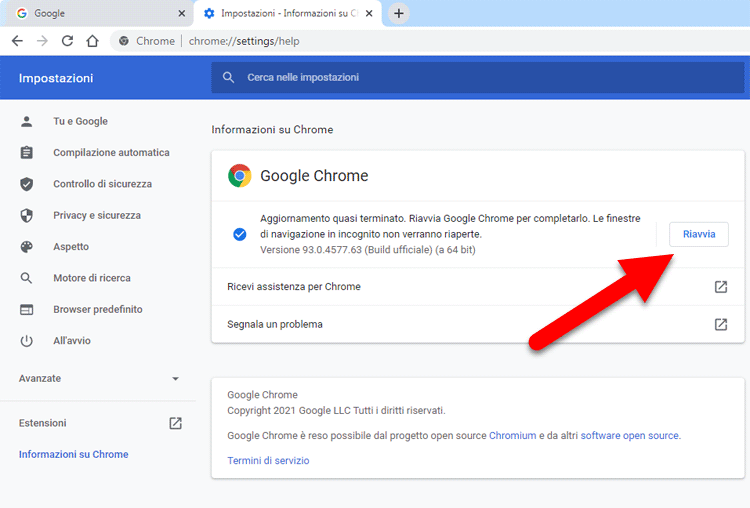
Se questo articolo è stato di vostro interesse, ti consiglio di dare un’occhiata anche ad altri articoli inerenti a questo argomento:
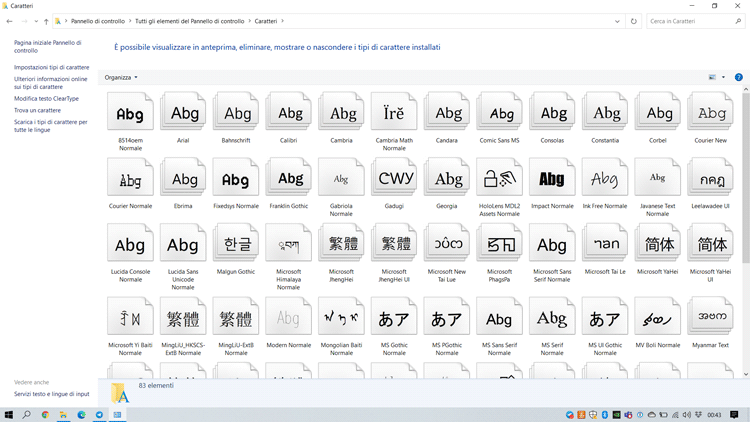

Finalmente un modo chiaro e facile per capire e utilizzare il Webb. Grazie. Scaricherò la vostra app.
chiara esposizione e semplice linguaggio
Molto utile, grazie per l’insegnamento
MI è stato utile. Grazie.